З моменту запуску в 2019 році Apple TV+ набула певних переваг і тепер є домом для досить чудових розваг. Але якщо ви зберігаєте свій Підписка на Apple TV+ поки ваша родина кипить від ревнощів, ви можете запитувати себе: «Як мені поділитися Apple TV з моєю родиною, не сплачуючи за додаткові підписки?» На щастя, для них є простий спосіб до перегляньте останні хіти Apple люблю Центральний парк, Побачитита багато іншого, не потребуючи дозволу чи пароля. Це все про можливості Apple Family Sharing. Ось що вам потрібно зробити.
Зміст
- Переконайтеся, що ви підписані на Apple TV+
- Налаштуйте Family Sharing у своєму обліковому записі Apple
- Додайте членів родини до Family Sharing
- Переконайтеся, що в Apple TV+ увімкнено Family Sharing
- Попросіть членів родини ввійти в Apple TV+
- Чи можете ви поділитися Apple TV з іншим ідентифікатором Apple ID за межами сім’ї?
Рекомендовані відео
легко
30 хвилин
обліковий запис Apple
Переконайтеся, що ви підписані на Apple TV+
Принаймні одна особа повинна бути підписана
Apple TV+ для правильної роботи Family Sharing. Якщо ви є цією особою і ви вже підписані, то вам не потрібно турбуватися про цей крок. Якщо це хтось інший, вам потрібно буде ввійти під його обліковим записом Apple для наступних кроків.Крок 1: Якщо ніхто з членів вашої родини не підписаний на Apple TV+, вам потрібно буде зареєструватися. Відвідайте цю веб-сторінку, щоб почати.

Крок 2: Apple пропонує безкоштовну семиденну пробну версію з наступною щомісячною платою в розмірі 5 доларів США.
Пов'язані
- Скільки коштує Apple Music і як її отримати безкоштовно?
- Ви здивуєтеся, наскільки дешевим сьогодні є цей 55-дюймовий телевізор QLED 4K
- Як ми тестуємо телевізори
крок 3: Apple також зазвичай пропонує безкоштовні пропозиції TV+, коли ви купуєте новий пристрій Apple. Наразі ви також можете безкоштовно отримати три місяці Apple TV+, купуючи новий iPhone, iPad, iPod touch, Apple TV або Mac у Apple або в авторизованого торгового посередника Apple.
Налаштуйте Family Sharing у своєму обліковому записі Apple
Коли Apple TV+ готова до роботи, настав час виконати кроки, як надати спільний доступ до Apple TV із родиною та налаштувати Family Sharing.
Крок 1: На пристрої Apple перейдіть до Налаштування і виберіть свій Назва/значок щоб почати.
Кроки схожі на MacOS, але вам потрібно буде перейти до Системні налаштування першим почати. Ви не можете зробити це через Apple TV.
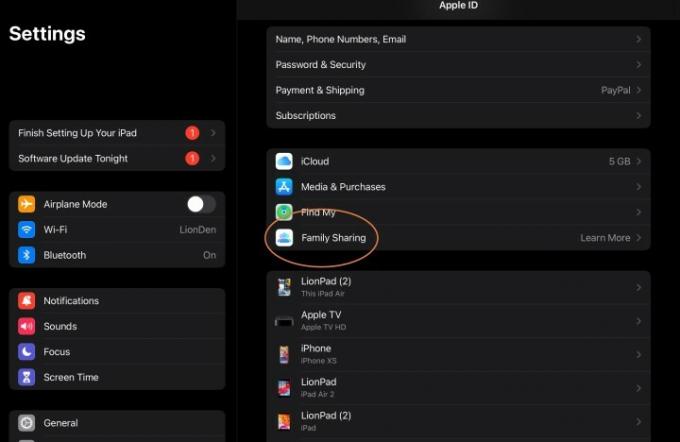
Крок 2: В інформації про обліковий запис Apple ви повинні побачити опцію вибору Сімейний спільний доступ > Вивчайте більше, що дасть вам можливість Створіть свою сім'ю. Виберіть це, щоб продовжити.
Додайте членів родини до Family Sharing
Якщо вам цікаво: «Чи можу я додати іншу особу до своєї підписки на Apple TV?» тоді саме час! Увімкнувши Family Sharing, ви можете почати додавати людей до свого облікового запису.
Крок 1: Виберіть будь-яке Запросіть людей для тих, хто вже має обліковий запис Apple або Створіть обліковий запис для дитини щоб почати (ті, хто молодше 13 років, не можуть створити власний обліковий запис без дозволу).

Крок 2: Щоб додати нового учасника, вам знадобиться його ім’я та адреса електронної пошти, щоб надіслати йому запрошення. Потім вони повинні прийняти запрошення, щоб приєднатися до вашої групи. Дотримуйтеся додаткових підказок під час налаштування на цьому етапі.
крок 3: Не хвилюйтеся — ви завжди можете повернутися та додати інших учасників пізніше, якщо вам це знадобиться, за допомогою Додати учасника кнопку. Під час налаштування Family Sharing ваше ім’я та обліковий запис матиме назву «Організатор».
Переконайтеся, що в Apple TV+ увімкнено Family Sharing
Крок 1: Проходячи через налаштування, переконайтеся, що ви вибрали Apple TV+ під час керування своїми підписками. Ви можете перевірити будь-коли за посиланням Спільні функції щоб переконатися, що телеканали увімкнено.

Крок 2: в Спільні функції, ви також можете перевірити, хто є початковим передплатником Apple TV+, якщо люди з часом забудуть.
Інші спільні функції не такі важливі для цього конкретного посібника, але ви можете заглянути Екранний час, де ви можете відстежувати, скільки часу діти проводять на своїх пристроях Apple, і встановлювати обмеження на певні програми, такі як Apple TV+, щоб уникнути проблем.
крок 3: Також зауважте, що ви можете дозволити іншим членам родини робити додаткові покупки, але це не дуже гарна ідея для Apple TV+. Єдині додаткові покупки, які ви можете зробити на TV+, це додавання таких каналів, як Showtime або Starz. Якщо хтось зареєструється для них, з вашого власного рахунку буде стягнено плату за це.
крок 4: Якщо ви все ще не можете поділитися підпискою після налаштування Family Sharing, вам потрібно ще раз перевірити, чи ваш Apple TV підписка не є індивідуальним або студентським планом, а також що це не підписка третьої сторони, яка може не відповідати бути спільним.
Попросіть членів родини ввійти в Apple TV+
Тепер усе має бути налаштовано, щоб учасники могли почати дивитися Apple TV+. Перевірте це, попросивши їх увійти в Apple TV+ за допомогою власної інформації Apple ID. Вони повинні мати можливість успішно ввійти в систему та почати перегляд.

Чи можете ви поділитися Apple TV з іншим ідентифікатором Apple ID за межами сім’ї?
звичайно! Термін «Family Sharing» — це лише назва — немає вимоги, щоб усі були родичами. Щоб надіслати запрошення, вам потрібно лише його ім’я та адресу електронної пошти. Є лише одне важливе застереження: максимум шість осіб (включно з Організатором) можуть брати участь у плані Family Sharing. Ви можете будь-коли видалити будь-кого старше 13 років зі свого плану Family Sharing, але неможливо мати більше шести осіб одночасно.
Рекомендації редакції
- Ви будете шоковані, наскільки дешевим сьогодні є цей 65-дюймовий телевізор QLED 4K
- Як встановити таймер сну на Apple TV
- Як ми тестуємо пристрої потокового відео
- Як віддзеркалити ваш смартфон або планшет на телевізорі
- Поширені проблеми Apple TV і способи їх вирішення
Оновіть свій спосіб життяDigital Trends допомагає читачам стежити за динамічним світом технологій завдяки всім останнім новинам, цікавим оглядам продуктів, проникливим редакційним статтям і унікальним у своєму роді коротким оглядам.




